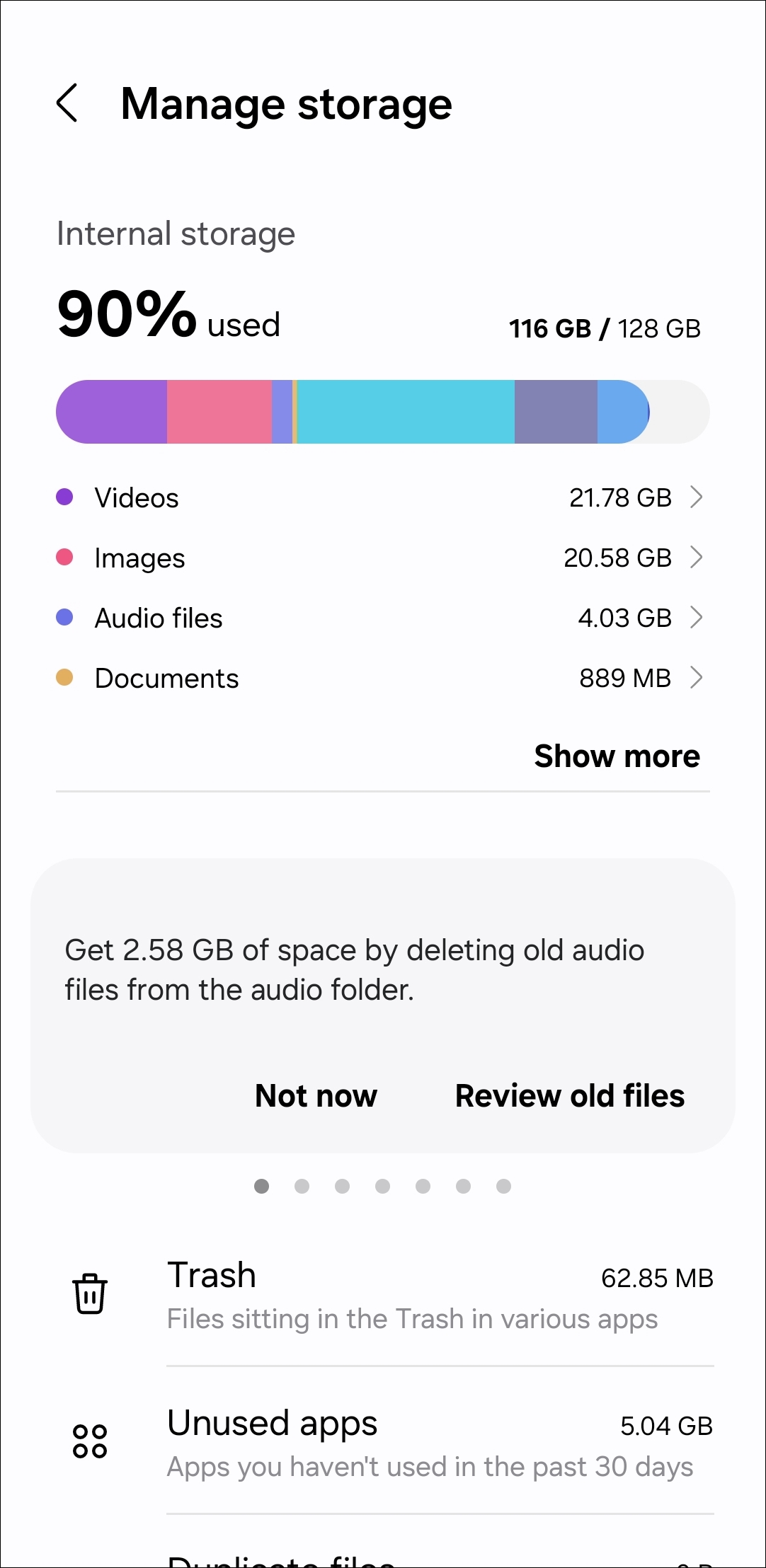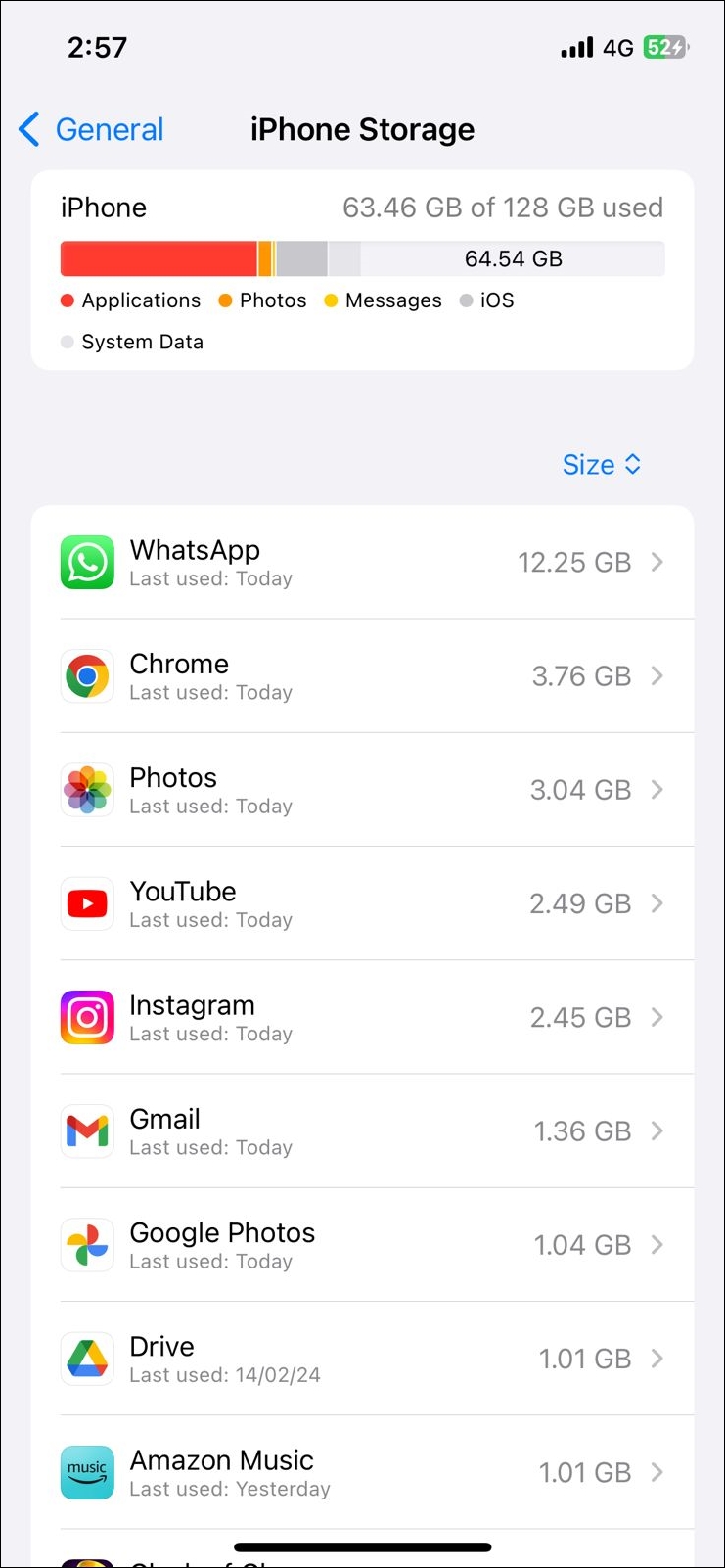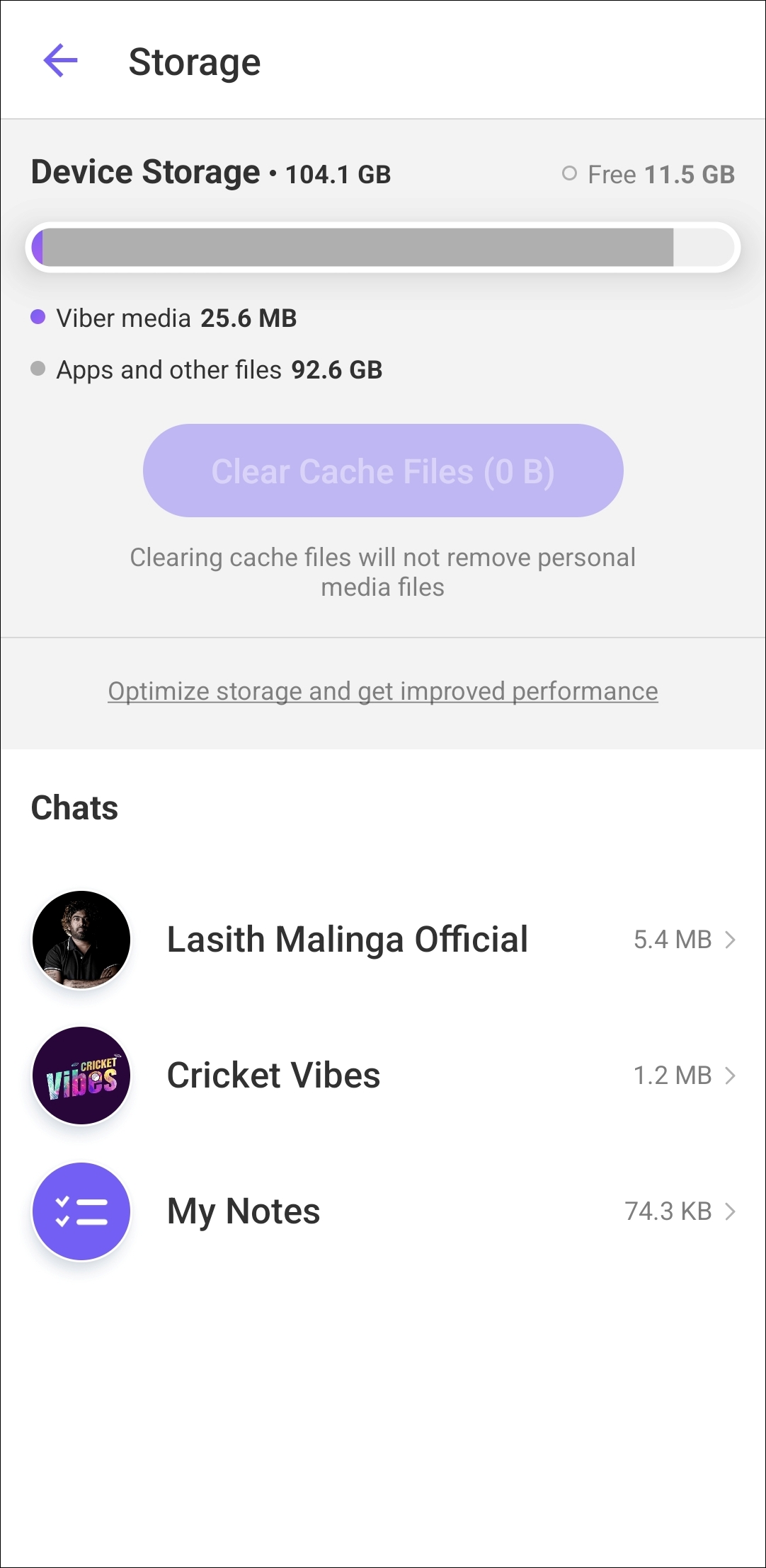Как исправить ошибку «Эта фотография недоступна»
Вы столкнулись с ошибкой «Эта фотография недоступна» в Viber при попытке загрузить или просмотреть фотографию, отправленную одним из ваших контактов? Это может расстроить и нарушить ваш поток общения. В этом руководстве мы дадим вам несколько быстрых и простых советов, как быстро исправить сообщение об ошибке.
1. Отправитель мог удалить фотографию.
Распространенная причина, по которой Viber не может загрузить фотографию, заключается в том, что отправитель удалил сообщение после его отправки. Если вы столкнулись с сообщением об ошибке «Эта фотография недоступна» только для нескольких избранных фотографий, возможно, с приложением все в порядке, и вам следует попросить отправителя повторно отправить эти фотографии.
Программы для Windows, мобильные приложения, игры - ВСЁ БЕСПЛАТНО, в нашем закрытом телеграмм канале - Подписывайтесь:)
Хотя вы можете просматривать удаленные сообщения в Viber, это не работает для удаленных фотографий.
2. Предоставьте необходимые разрешения приложениям.
Viber может не загружать изображения, если вы случайно запретили ему доступ к памяти вашего телефона. Следовательно, важно обеспечить Viber доступ к фотографиям и видео на вашем телефоне.
Андроид
- Нажмите и удерживайте кнопку Значок приложения Viber и коснитесь значка значок информации из появившегося меню.
- Перейти к Разрешения.
- Кран Фото и видео.
- Выберите Позволять вариант.

айфон
- Откройте Настройки приложение на вашем iPhone.
- Прокрутите вниз, чтобы нажать Вайбер.
- Нажмите на Фотографии.
- Выберите Полный доступ вариант.

3. Освободите место для хранения
На вашем Android или iPhone недостаточно места для хранения данных? В этом случае Viber может столкнуться с трудностями при загрузке медиафайлов, что приведет к ошибке «Эта фотография недоступна». Чтобы этого избежать, вам следует проверить и освободить место на вашем телефоне Android или iPhone.
Андроид
- Откройте Настройки приложение и перейдите в Уход за устройством. Альтернативно, вы можете перейти на Об устройстве на вашем смартфоне Android, чтобы получить представление о хранилище.
- Нажмите на Хранилище чтобы просмотреть полную информацию о состоянии памяти вашего телефона.

- При необходимости продолжите удаление приложений или ненужных файлов и приложений, чтобы освободить место.
айфон
- Откройте Настройки приложение на вашем iPhone.
- Прокрутите вниз, чтобы нажать Общий а затем выберите Хранилище iPhone.

Как только свободного места станет достаточно, Viber должен начать загружать изображения и видео в обычном режиме.
4. Проверьте статус сервера Viber.
Как и любое приложение для обмена мгновенными сообщениями, Viber подвержен периодическим сбоям в работе сервера. В этом случае у вас могут возникнуть проблемы при использовании некоторых функций приложения. Ты можешь посетите Даундетектор чтобы проверить, испытывают ли другие подобные проблемы.
Если серверы не работают, единственный вариант — подождать, пока Viber их исправит. После этого ошибка «Эта фотография недоступна» должна исчезнуть сама собой.
5. Очистите кеш приложения.
Существующие данные кэша, связанные с Viber, могут мешать работе приложения и вызывать проблемы. Очистка кеша приложения должна помочь решить проблему.
- Откройте Вайбер приложение и перейдите в Более > Настройки.
- Перейти к Хранилище.
- Нажмите на Очистить файлы кэша вариант.

Снова откройте приложение Viber и проверьте, сохраняется ли ошибка.
6. Обновите приложение
Программы для Windows, мобильные приложения, игры - ВСЁ БЕСПЛАТНО, в нашем закрытом телеграмм канале - Подписывайтесь:)
Если вы по-прежнему получаете сообщение об ошибке при открытии изображений в Viber, проверьте, доступна ли новая версия приложения. Иногда ошибка в приложении Viber может помешать загрузке изображений. Итак, скачайте последнюю версию, доступную в Google Play Store или App Store, поскольку она может решить проблему.
7. Восстановите резервную копию Viber
Если все остальное не помогло, вы можете попробовать восстановить резервную копию чата Viber из облака. Это должно помочь восстановить ваши фотографии и видео из резервной копии и исправить ошибку «Эта фотография недоступна».
- Откройте приложение Viber и нажмите Более.
- Выбирать Настройки из списка.
- Перейти к Счет > Резервное копирование Вайбера.
- Нажмите на Восстановить вариант внизу.
- Выбирать Восстановить сейчас чтобы подтвердить.

Подождите, пока Viber восстановит всю историю ваших чатов, и посмотрите, загрузит ли он после этого изображения.
Получите ваши фотографии Viber, загружающиеся снова
Если Viber — ваше любимое приложение для общения с друзьями и семьей, такие ошибки, как «Эта фотография недоступна», могут испортить ваше впечатление. К счастью, исправить эту конкретную ошибку с помощью вышеупомянутых решений не так уж сложно.
Часто задаваемые вопросы
Вопрос. Где хранится резервная копия Viber?
Резервные копии Viber для устройств Android обычно хранятся на Google Диске, а резервные копии для iPhone — в Apple iCloud. Однако телефоны Huawei, у которых нет доступа к Google Drive, используют Huawei Drive для резервного копирования.
Вопрос. Удаляет ли очистка файлов кэша в Viber медиафайлы?
Нет. Очистка файлов кэша не влияет ни на какие ваши фотографии и видео в Viber. Он удаляет только временные данные приложения, которые служба могла собрать для повышения своей производительности.